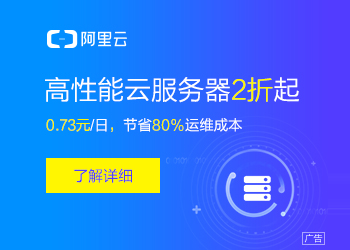2019独角兽企业重金招聘Python工程师标准>>> 
一:介绍
libvirt是基于xen、kvm等虚拟化技术之上的进一步操作封装,通过他可以快速调用kvm、xen命令快速创建、管理虚拟机。比如libvirt通过xml配置文件的方式记录kvm创建虚拟机需要的参数,然后每次启动虚拟机就只需要读取这个xml的配置信息即可,不需要每次都输入那么多命令和参数。 他们的关系如下: 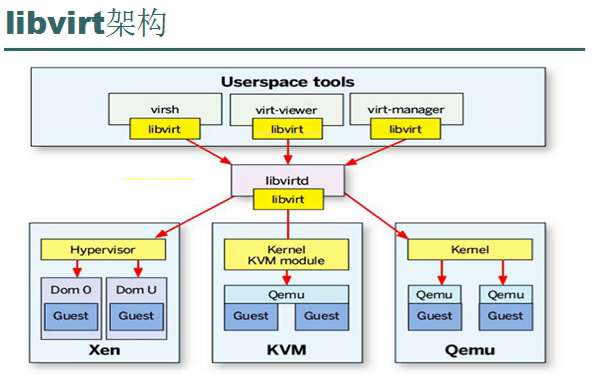
二:创建虚拟机
-
1、同样先判断机器是否支持虚拟化,然后加载内核模块。
-
2、安装 qemu-kvm 、 libvirt(会自动安装bridge-utils)
yum install -y qemu-kvm libvirt -
3、启动libvritd守护进程
service libvirtd start -
4、使用virsh有两种方式
-
直接使用:virsh list --all
-
virsh 【回车】 进入交互界面
virsh# list --all
-
-
5、编写配置文件
注意:
1、里面的磁盘镜像和光盘镜像千万不要放在root下,要放在/目录下
2、<os></os>这一行cdrom和hd没有顺序问题
3、vnc端口如果开启自动获取,设置为yes和-1,如果想指定端口,就设置为no和具体590X
其实libvirt它是借助于qemu-kvm的功能,在她的基础之上在进行操作封装。同时,它把虚拟机的参数都记录在一个配置文件中,复用这个配置配置文件。
<domain type="kvm"><!--虚拟机名称--><name>kvm1</name><!--最大内存,mb--><memory unit="MiB">1024</memory><!--可用内存,k--><currentMemory unit="MiB">1024</currentMemory><!--虚拟cpu个数--><vcpu>2</vcpu><!--启动顺序没有关系--><os><type arch="x86_64">hvm</type><!-- 硬盘启动 --><boot dev="hd" /><!--光盘启动--><boot dev="cdrom" /></os><features><acpi /><apic /><pae /></features><clock offset="localtime" /><on_poweroff>destroy</on_poweroff><on_reboot>restart</on_reboot><on_crash>destroy</on_crash><!--配置磁盘镜像和光盘镜像,使用virtio模式,加快读取速度--><devices><emulator>/usr/libexec/qemu-kvm</emulator><disk type="file" device="disk"><driver name="qemu" type="qcow2" /><!--目的镜像>路径--><source file="/cloud/centos.qcow2" /> <target dev="vda" bus="virtio" /></disk><disk type="file" device="cdrom"><!--光盘镜像路径 --><source file="/cloud/CentOS-6.6-x86_64-minimal.iso" /><target dev="hdb" bus="ide" /></disk><!--虚拟机网络配置,绑定到什么网桥上,就是什么网络,注意:同一网段,网卡不能一样--><!--绑定到virbr0,是nat。 这是第一块网卡,对应eth0--><interface type="bridge"><!--指定虚拟机网卡mac地址,可以不设置,自动分配--><!-- <mac address='06:64:12:00:00:52'/> --><!--当前主机网桥的名称--><source bridge="virbr0" /><model type='virtio'/></interface><!--绑定到br0,是bridge。 这是第二块网卡,对应eth1--><interface type="bridge"><!--指定虚拟机网卡mac地址,可以不设置,自动分配--><!-- <mac address='06:64:12:00:00:52'/> --><!--当前主机网桥的名称--><source bridge="br0" /><model type='virtio'/></interface><!--鼠标输入设备--><input type="mouse" bus="ps2" /><!--vnc端口号自动分配,可以通过virsh vncdisplay来查询--><graphics type="vnc" port="5901" autoport="no" listen="0.0.0.0" keymap="en-us" passwd='abcd'/><!--vnc端口号自动分配,手动指定分配--><!-- <graphics type="vnc" port="5901" autoport="no" listen="0.0.0.0" keymap="en-us" passwd='abcd'/> --></devices></domain>
virsh操作虚拟机命令
-
1、定义虚拟机(指定配置文件,配置文件会被拷贝到libvirt的一个指定文件夹中)
virsh define /cloud/centos-base.xml -
2、virsh 进行管理虚拟机
virsh list --all # 显示所有虚拟机 --all显示全部 -
3、启动虚拟机
virsh start centos -
4、关闭虚拟机
virsh shutdown centos -
5、强制关机
virsh destroy centos -
6、移除虚拟机
virsh undefine centos -
7、显示vnc端口
virsh vncdisplay centos -
8、动态查询kvm使用资源
top -d 1 | grep kvm -
9、查询kvm进程
ps -aux | grep kvm -
10、开机自动启动虚拟机
virsh autostart centos -
11、导出虚拟机centos的硬件配置信息为/cloud/centos.bak.xml
virsh dumpxml centos > /cloud/centos.bak.xml -
12、编辑虚拟机配置(配置的是libvirt中的配置文件,而不是我们编写的那个)
virsh edit centos -
13、克隆KVM虚拟机
virt-clone -o Winxp -n winxpclong -f /home/kvm/winxpclong.img(-o 原始客体的名称-n新客户端的名称-f作为新客户端磁盘映像的新文件)
三:配置网络
-
1、 不再需要brctl和tunctl来手动创建网桥、tap类型的网卡然后再关联等等步骤,现在只需要使用virsh提供的iface-bridge、iface-unbridge等即可自动创建网桥、网卡,并且绑定到网桥上。最主要的是它会直接ifcfg-eth0和创建一个ifcfg-br0文件,这样机器重启后,还是有效的。
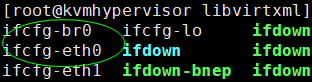

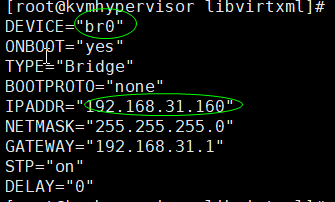
-
2、同样分成三种网络模式bridge、nat、hosts-only
bridge和nat模式
nat:virsh启动就会创建一个nat类型的网桥virbr0,这个网桥的配置信息在 cat /var/lib/libvirt/network/default.xml这里定义。如果定义nat类型的网络,直接关联这个网桥即可
bridge:需要利用iface-bridge eth0 br0创建一个网桥并绑定eth0。
-
3、创建网桥,并且将eth0关联到网桥上的操作(自动创建网桥br0、并绑定eth0)会修改ifcfg-eth0和创建一个ifcfg-br0的配置文件
virsh iface-bridge eth0 br0
-
4、编辑虚拟机配置文件,绑定到网桥上(会自动创建一个tap类型的网卡vnet0并绑定到网桥上)
<!--虚拟机网络配置,绑定到什么网桥上,就是什么网络,注意:同一网段,网卡不能一样--><!--绑定到virbr0,是nat。 这是第一块网卡,对应eth0--><interface type="bridge"><!--指定虚拟机网卡mac地址,可以不设置,自动分配--><!-- <mac address='06:64:12:00:00:52'/> --><!--当前主机网桥的名称--><source bridge="virbr0" /><model type='virtio'/></interface><!--绑定到br0,是bridge。 这是第二块网卡,对应eth1--><interface type="bridge"><!--指定虚拟机网卡mac地址,可以不设置,自动分配--><!-- <mac address='06:64:12:00:00:52'/> --><!--当前主机网桥的名称--><source bridge="br0" /><model type='virtio'/></interface> -
5、和上面一样定义和启动虚拟机即可。
启动虚拟机后,ifconfig会出现一个vnet0的tap类型网卡,是因为上面桥接到br0,自动生成的,它的网卡mac也是自动生成的。br0上面绑定了两个网卡eth0和vnet0
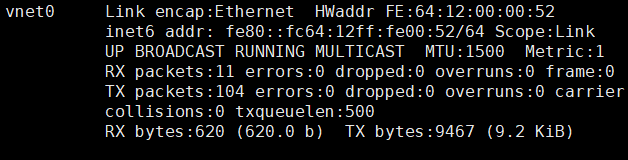

如果再启动一个虚拟机绑定到virtbr0上,那么又会自动创建一个tap类型网卡(vnet1),并绑定到virtbr0上。
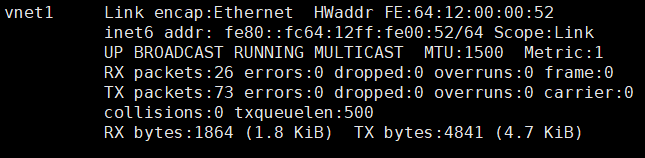
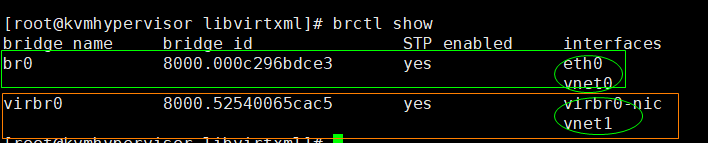
四:总结
-
1、virsh 会自动创建网桥,并绑定eth0到上面,同时修改ifcfg-eth0和创建ifcfg-br0为了下次开机重启时还能生效。区别于手动brctl操作
-
2、启动虚拟机时,链接到那个网桥上,哪个网桥就会自动创建一个tap类型的网卡,名称从vnet0递增,关闭虚拟机后,会自动删除这个vnet0
-
3、xml配置文件定义网卡的时候可以不指定网卡mac,会自动分配,如果手动指定,那么就必须保证同一个网桥上,mac不能重复
-
4、如果xml中配置多个网卡,那么需要记住顺序,第一个是eth0、第二个是eth1。。。。。。,因为绑定到那个网桥上,就需要配置对应网段的ip地址,否则没法上网
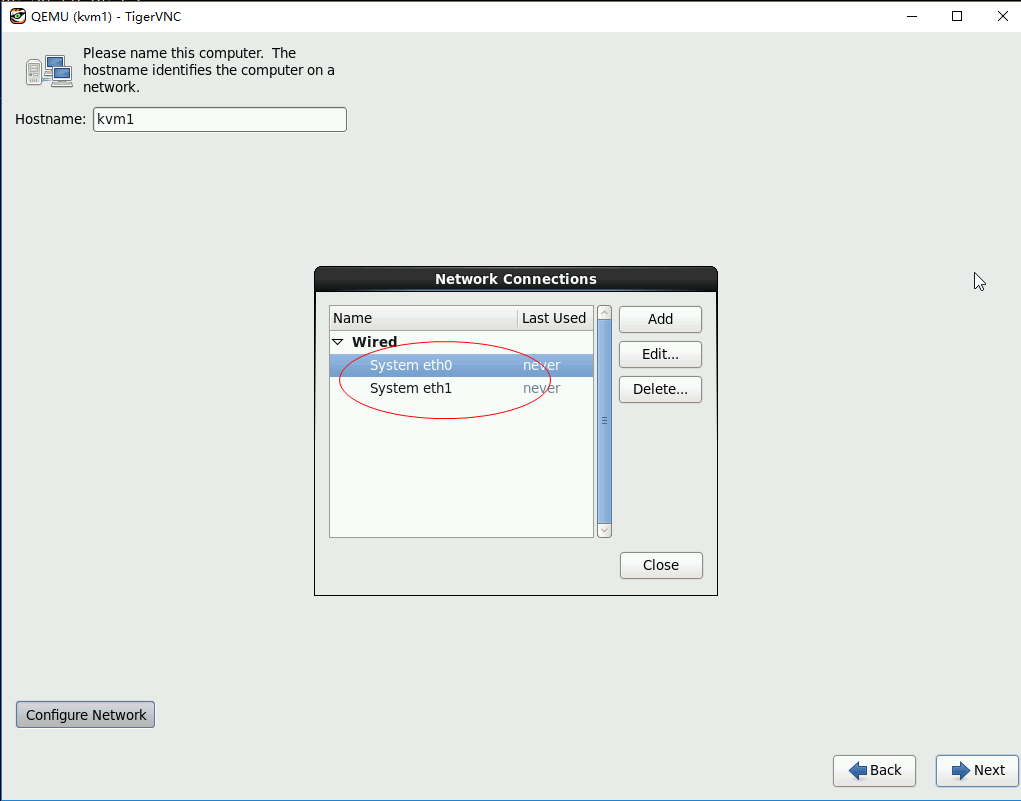
五:virsh的网络操作
iface-begin iface-commit iface-destroy iface-edit iface-mac iface-rollback
iface-unbridge iface-bridge iface-define iface-dumpxml iface-list iface-name
iface-start iface-undefine